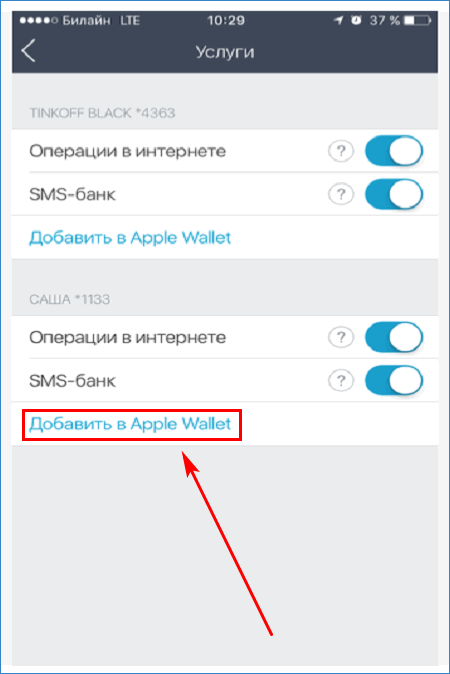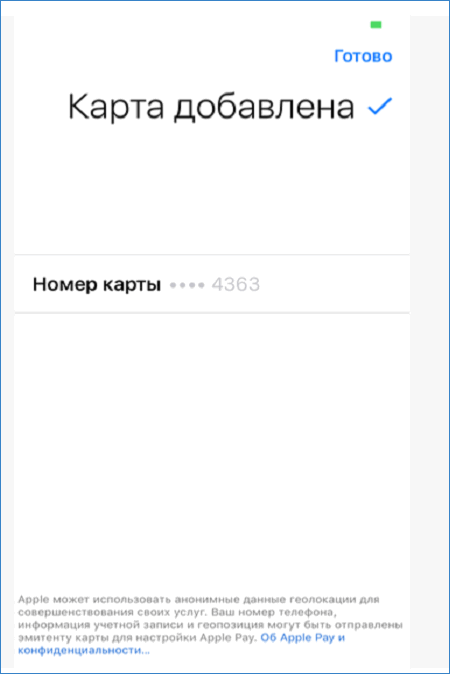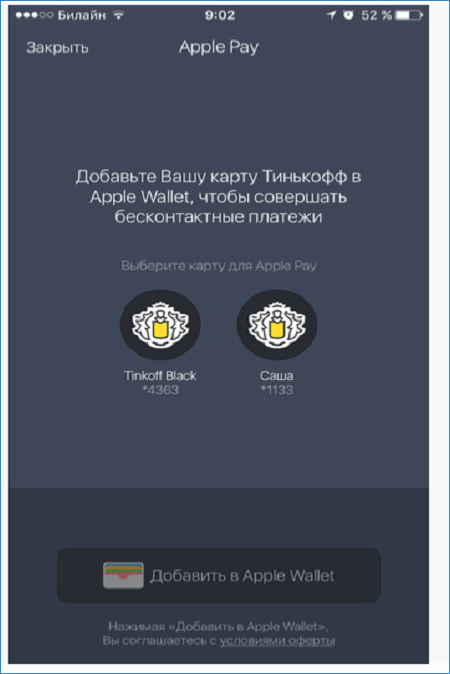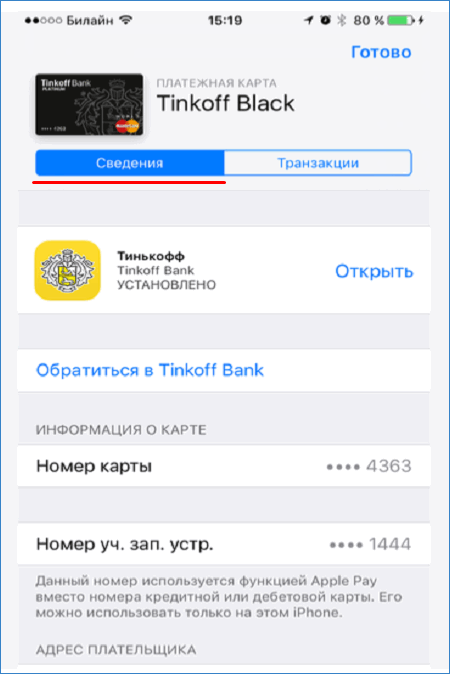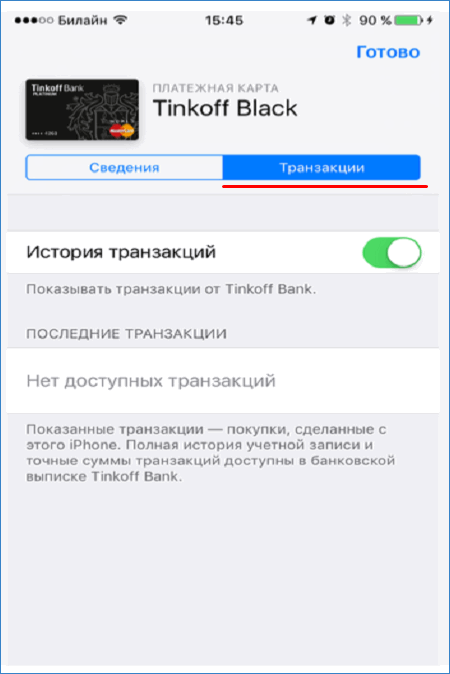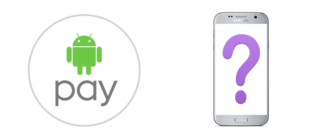Платежная карта тинькофф ApplePay теперь может быть привязана к приложению Wallet. Банк не стал поэтапно вводить поддержку для Apple Pay различных видов «пластика» и сразу предоставил возможность добавить в электронный кошелек любую карту, выпущенную Тинькофф:
- Black;
- Platinum;
- AllAirlines;
- Lamoda;
- OneTwoTrip;
- Rendez-Vous;
- Малина;
- Связной-Клуб;
- Ulmart.

Все типы карт работают на платежной системе MasterCard или VISA. Подключиться к Эппл Пэй можно через стандартную программу Wallet или в мобильном приложении от Тинькофф для управления счетом.
Подключение карт Тинькофф к Apple Pay
Для успешной активации карточки Tinkoff ApplePay потребуется выполнение нескольких условий.
- Включенная функция Touch ID на мобильном устройстве.
- Пройдена авторизация в учетной записи iCloud.
- Платежная карта принадлежит системе MC либо VISA.
- Держатель карты имеет одно из следующих устройств: iPhone от SE и версии 6, Эппл Watch любой серии, iPad mini 3, 4, Air 2, Pro, 5, Mac или MacBook не старее 2012-го года с TouchBar. При этом расплатиться в магазине можно только с двух девайсов: Apple Watch и Эппл iPhone ввиду наличия у них встроенного NFC-модуля.
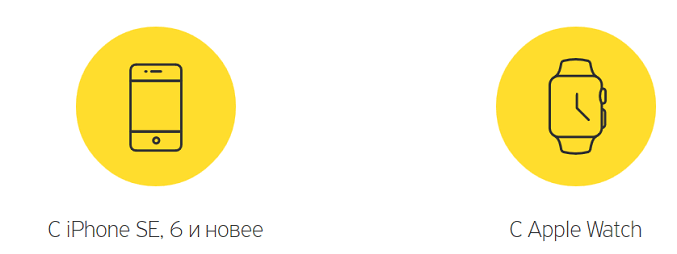
Добавление карты к устройству происходит с подтверждением от банка по SMS-уведомлению, в случае с привязкой в Wallet.
Привязка в Wallet
Для того чтобы подключить карту Тинькофф к ApplePay через стандартное мобильное приложение, владельцу устройства потребуется выполнить следующие действия.
- Запустить программу Wallet на главном экране смартфона.
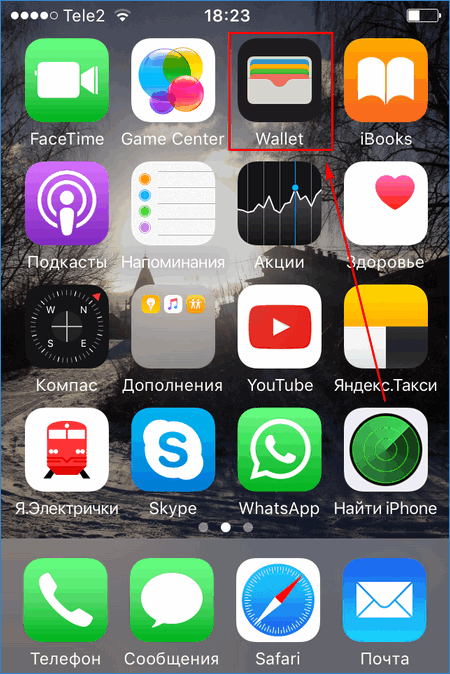
- Выбрать кнопку «Добавить платежную карту» (значок «+»).
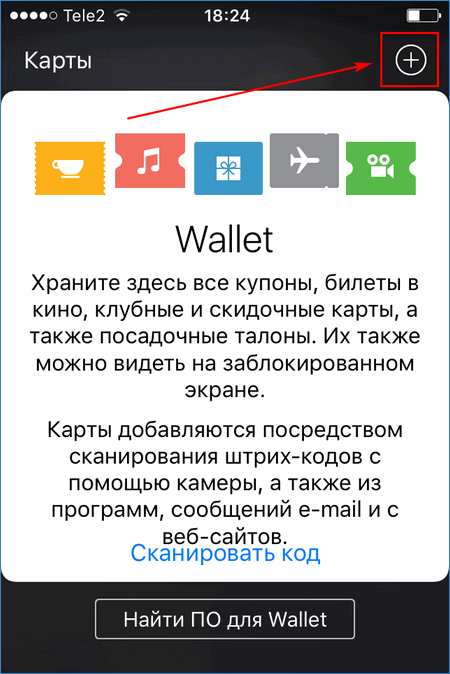
- Если ранее по карте совершались покупки в iTunes, ввести код безопасности и нажать «Далее».
- Если карта ранее не использовалась, тогда отсканировать данные карточки камерой устройства, либо ввести реквизиты вручную.
- Указать трехзначный код безопасности CVV. Нажать «Далее».
- Подождать пока привязка будет настроена. После проверки платежного средства на совместимость и одобрения от банка снова нажать кнопку продолжения.
- Выбрать способ подтверждения (SMS-сообщение или мобильное приложение), выполнить проверку.
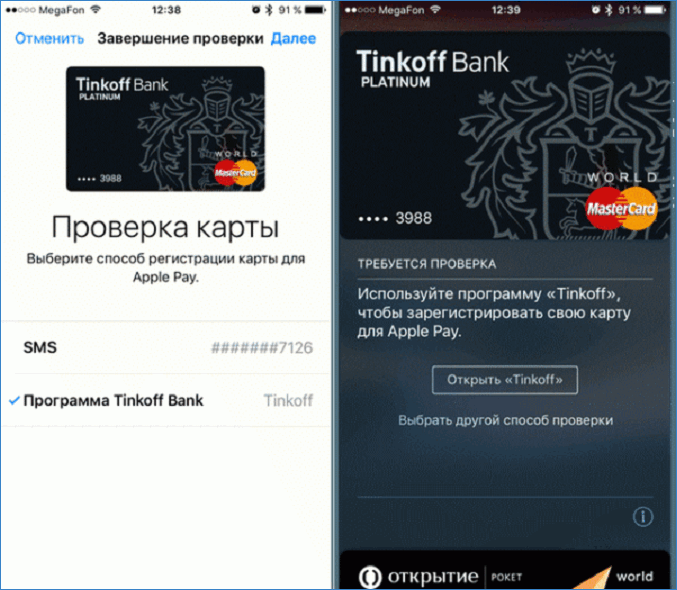
- Данные карточки будут занесены в программу. Уведомление от системы об успешном подключении к Apple Pay поступит на смартфон.
Примечание. Подключение карты Тинькофф к Эппл Пэй возможно только в случае актуальности карточки, с не истекшим сроком ее действия.
Привязка в мобильном банке
- Через поиск скачать и установить программу интернет-банка Тинькофф из AppStore.
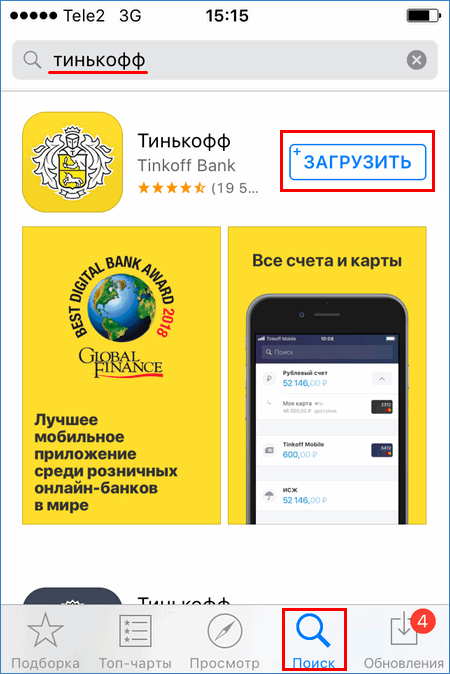
- Открыть приложение, выбрать нужную карточку.
- Перейти в раздел «Дополнительная информация», открыть пункт «Услуги», затем нажать по ссылке «Добавить в Apple Wallet». Нажать кнопку «Далее».
- На появившейся странице выбрать тип гаджета – Эппл Watch или iPhone, перейти к последнему шагу.
- Чтобы подключить карточку, останется принять пользовательское соглашение.
После привязки на мобильное устройство также поступит SMS-уведомление об успешно добавленной карте в Эппл Пэй. Данные о карте также будут видны в настройках устройства, пункте «Wallet и Apple Pay».
Как оплатить покупку с Тинькофф Apple Pay
После решения вопроса, как подключить карточку, рекомендуется ознакомиться с инструкцией по оплате покупок в магазине.
- На iPhone: нажать дважды кнопку «Домой», выбрать карту для оплаты, подтвердить действие по Touch ID, поднести смартфон к POS-терминалу на расстояние 2-3 см. Ожидать появления звукового сигнала и надписи «Готово» на экране устройства.
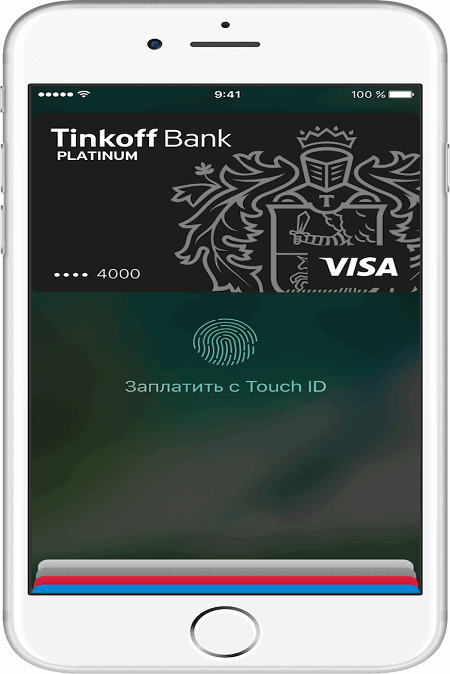
- На Watch: два раза нажать на боковую кнопку и поднести гаджет дисплеем к кассовому терминалу. Дождаться легкой вибрации и надписи «Готово» на дисплее.
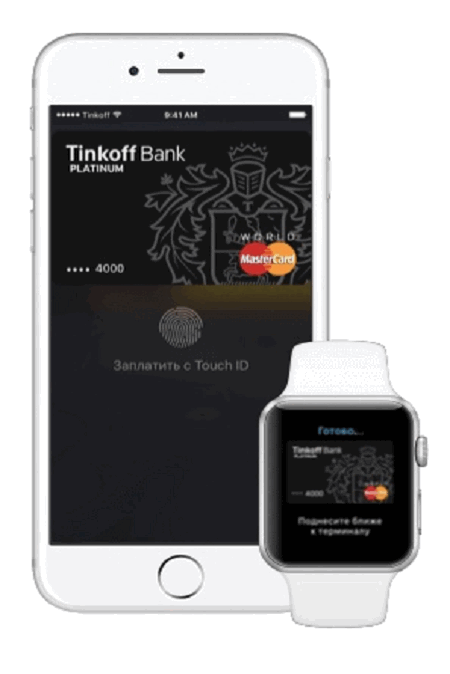
Замечание. Можно подтвердить оплату с iPhone заранее: на заблокированном экране дважды нажать «Домой», выбрать нужную карточку, подтвердить оплату по Touch ID. Затем просто поднести смартфон к терминалу для совершения покупки.
Как следует из представленного обзора, для карт Тинькофф Эпл Пей позаботился о максимальной поддержке. Все виды выпускаемых карточек доступны для привязки к сервису, а с программой мобильного банка добавить карту можно за несколько действий без ввода каких-либо кодов и паролей.